こんにちはきくさん(you_1581)です。
「パソコンでスーファミができたらなぁ・・・」
と一度は思いますよね。
実は簡単にプレイできちゃうんです。
この記事では簡単に3STEPでダウンロードできる方法を解説します!
実際の手順はこちら↓
- 解凍ソフトのインストール
- Snes9xのダウンロード、インストール
- 日本語パッチのインストール
ちなみに今回ご紹介する「Snes9x」は定番中の超定番のソフトです。
チート(裏ワザ)が使えたり、世界各国のユーザーと対戦ができちゃいます。
これ、すごくないですか?もちろん無料ですよ(^^♪
PCでPS2を遊ぶ方法はこちら↓
【画像付き】PCでPS2を遊ぼう!インストールから遊び方まで解説。【PCSX2】

STEP1:解凍ソフトをダウンロード!
まずスーファミを起動するためのパーツをダウンロードする前に、解凍ソフトをインストールしましょう!
解凍ソフトは、サイト上で重たいデータをダウンロードする毎に必要になってくるので、削除することなくそのままにしておきましょう!
解凍ソフトのダウンロード方法
解凍ツールは「BreeZip: 解凍・圧縮Rar & Zip – Microsoft Apps」というアプリを使用します。
理由はレビューが一番良いから!
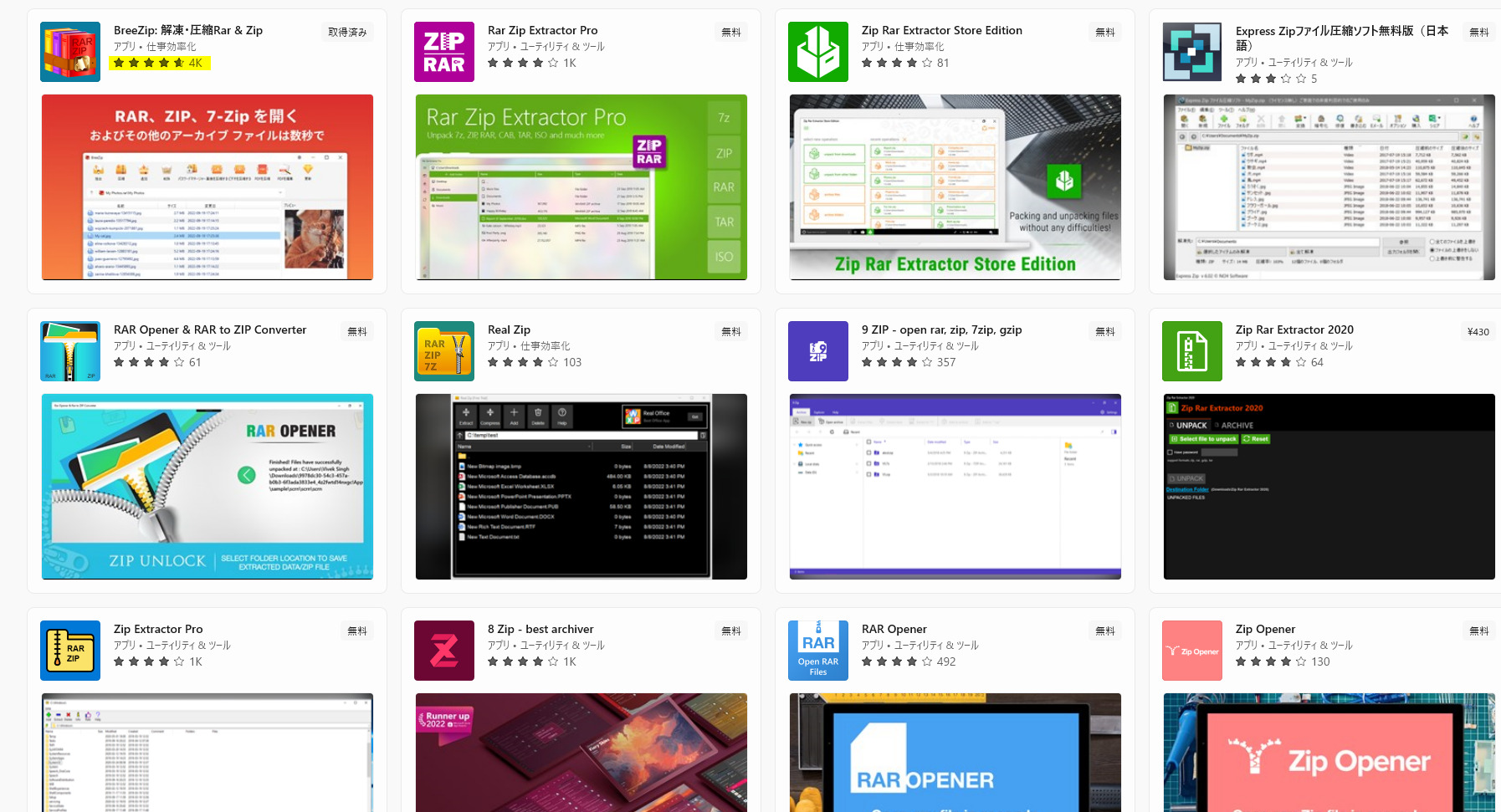
黄色の太線が評価です!
もちろん無料なのでご安心を!
起動すると課金の内容がでてきますが、無視して大丈夫です!
これで解凍ソフトのインストールは終了しました。
あとはスーファミを起動するための本体(エミュレーター)をインストールすれば完了です!
STEP2:エミュレーター Snes9x(スーファミを起動させるもの)をダウンロード!
スーファミを起動させるための本体(エミュレーター)は色々ありますが、定番で多くの人が愛用している「Snes9x」を使用します。
①:Snes9xの公式ページへ
Snes9xの公式ページはこちら↓
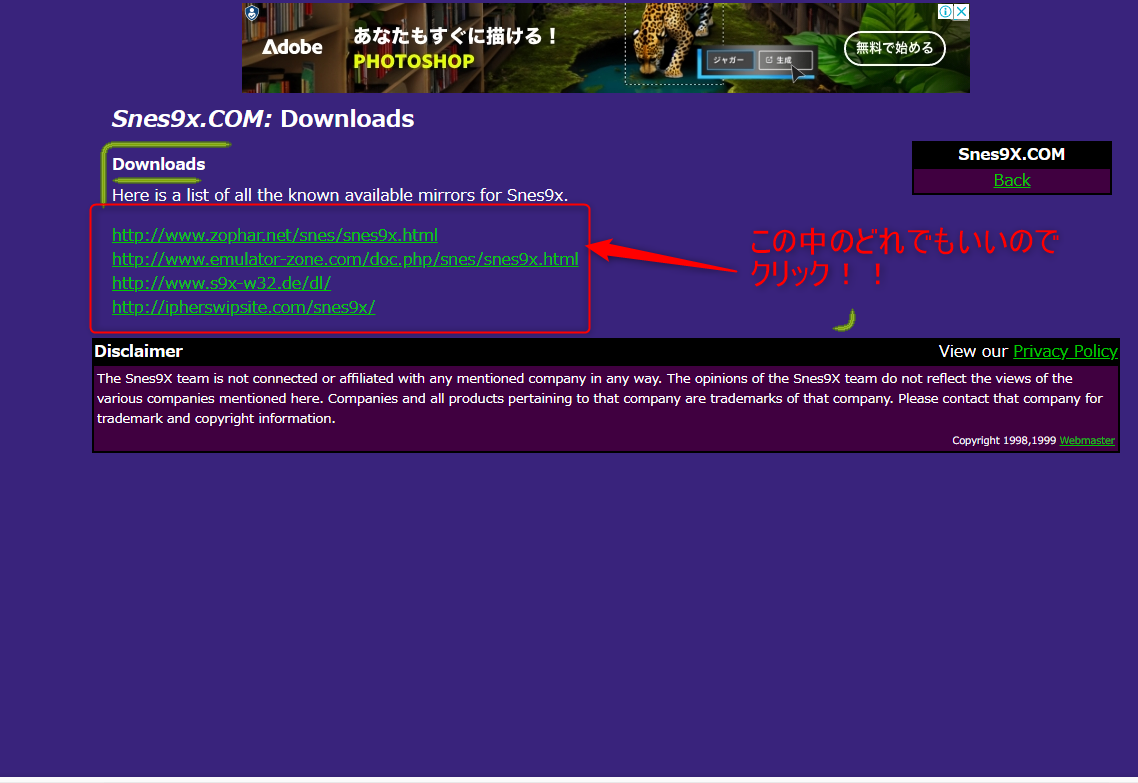
クリックしたら上記の画面になります。どれでもいいのでURLをクリックします。(今回は一番上のURLのサイトで解説しています)
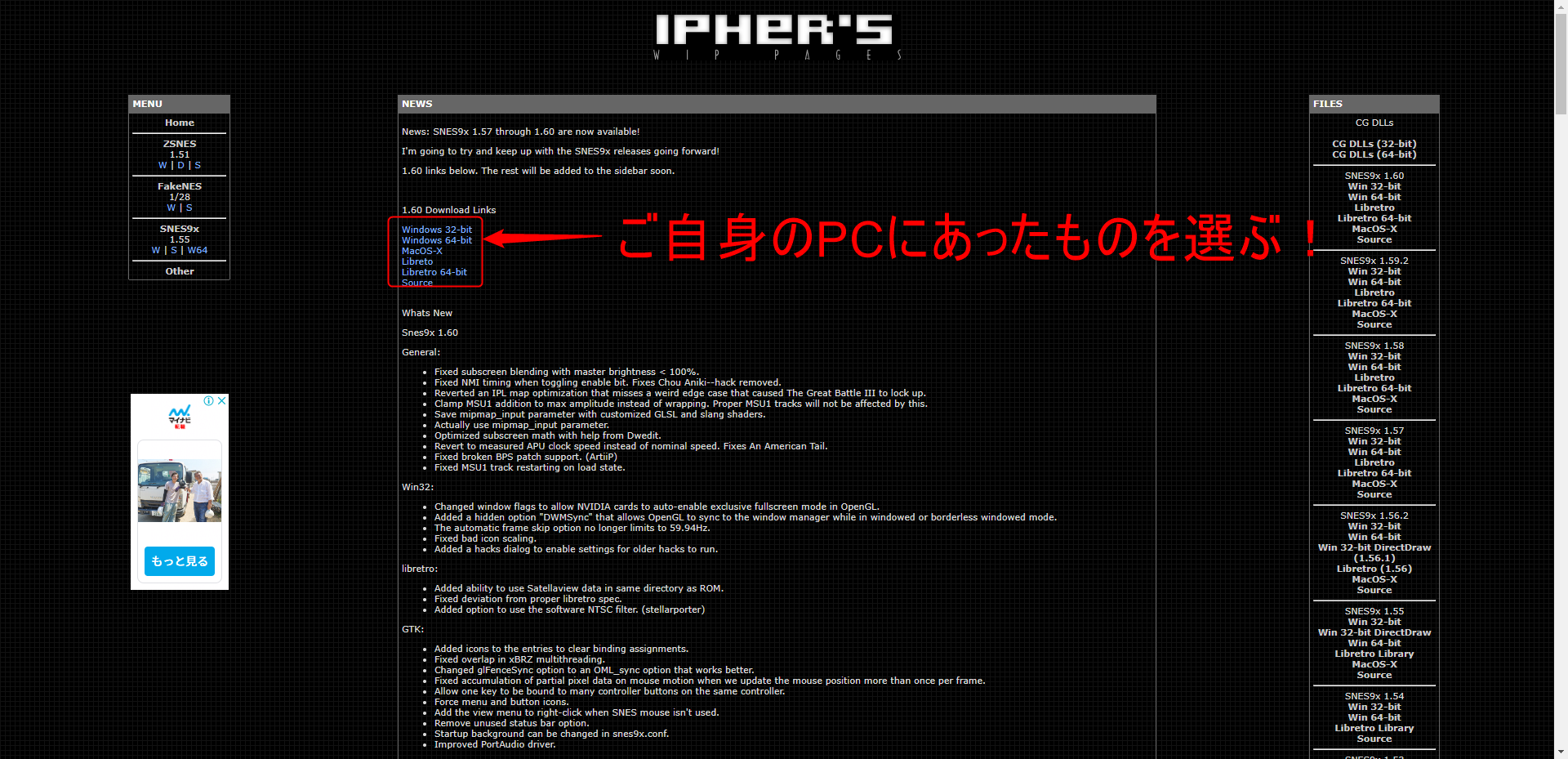
クリックしたら上記の画面になりますので、ご自身のPCにあったもの(32bit版か64bit版)を選択します。
リンクをクリックするとダウンロードが始まります。
32bit か64bitかわからない方へ(Windows11版)
PC下部にある検索画面
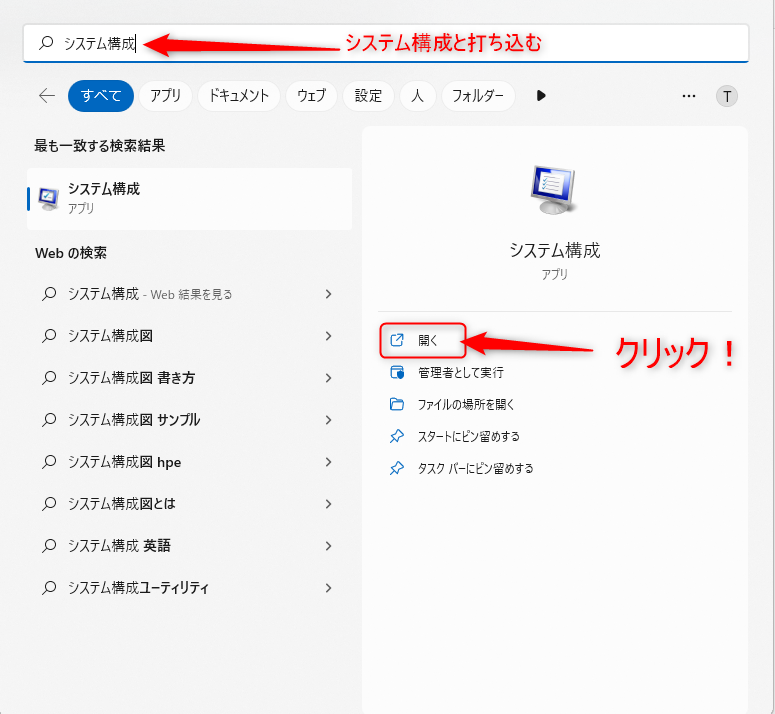
“システム構成”と打ち込み、“開く”をクリックします
PCの下部にある「検索」画面に“システム構成”と打ち込み、“開く”をクリックします↑
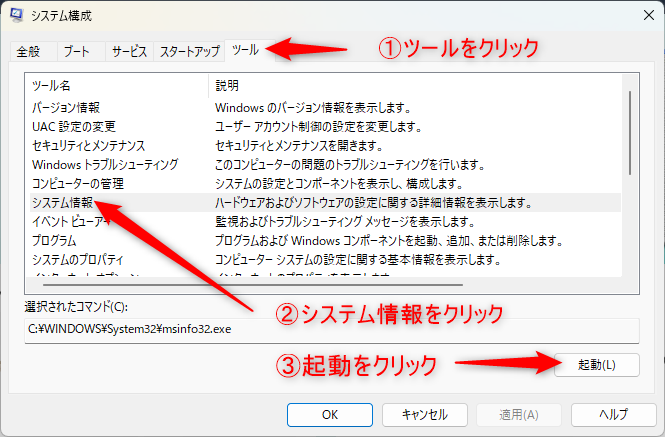
この画面↑が出てくるので、ツール、システム情報、起動、の順にクリックします↑
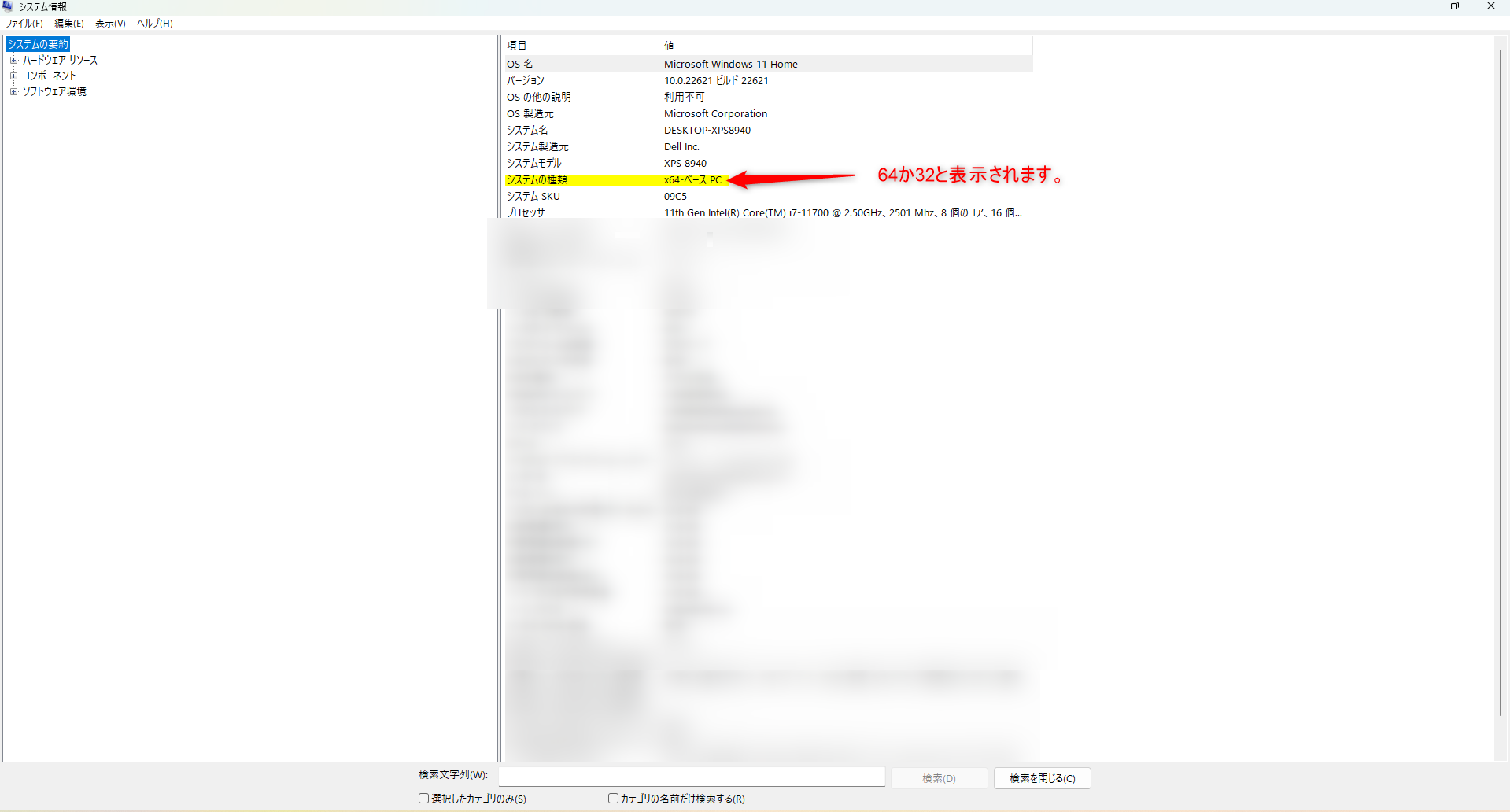
システムの種類(黄色の太線)のところに、x64-ベースPCと記載されています。この場合は64bit。
32bit か64bitかわからない方へ(Windows10版)

出典:ドクターホームネット
上記の画像の通りに進めてみてください。
解説ページ:ドクターホームネット
②:Snes9xを解凍しよう
Snes9xをダウンロードしたら、初めにインストールした解凍ソフトを使用します。
クリックして解凍ソフトを起動しましょう。

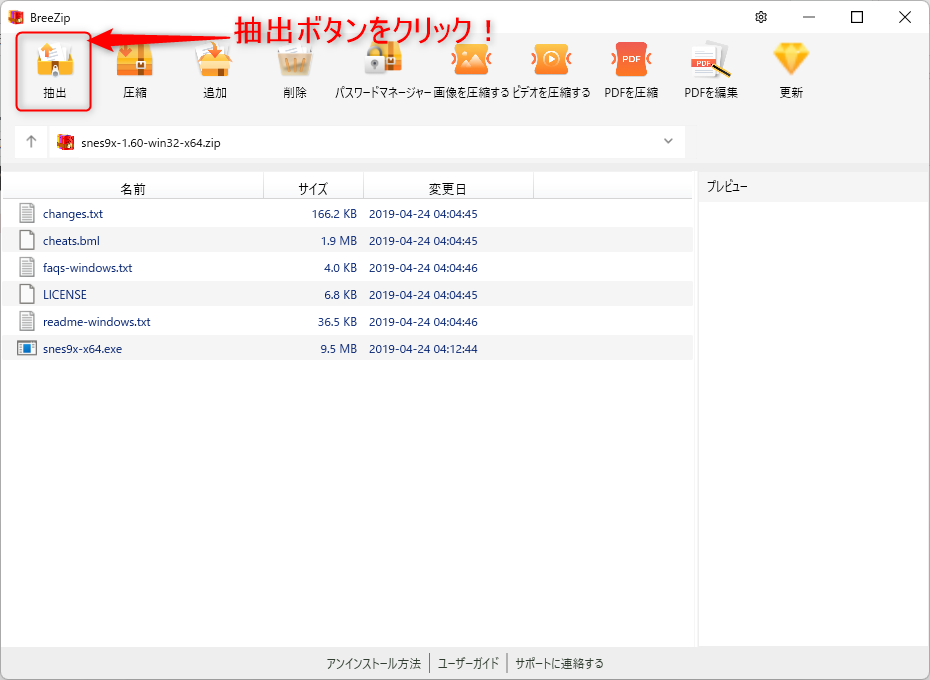
クリックしたら上記の画面↑になるので、「抽出」ボタンをクリック↑
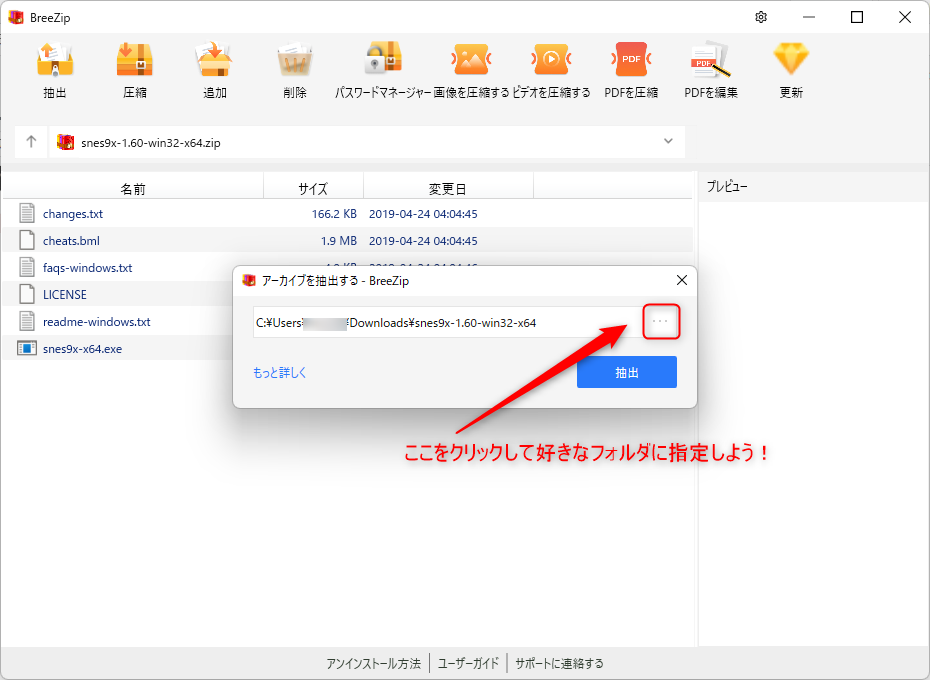
すると小さいタブがでるので、「・・・」ボタンを押して、自分の好きなフォルダに抽出しましょう。↑
僕はPCの容量を圧迫したくないので、外付けHDDに保存しています。
これからゲームをたくさんやりたいという方は、ぜひこの機会に購入を。
容量豊富で安価なHDD↓
高価だけど動作サクサクなSSD↓
メーカーはBuffaloか、アイ・オー・データの物を買っておけば失敗はないですよ(´ω`*)
③:Snes9x起動!
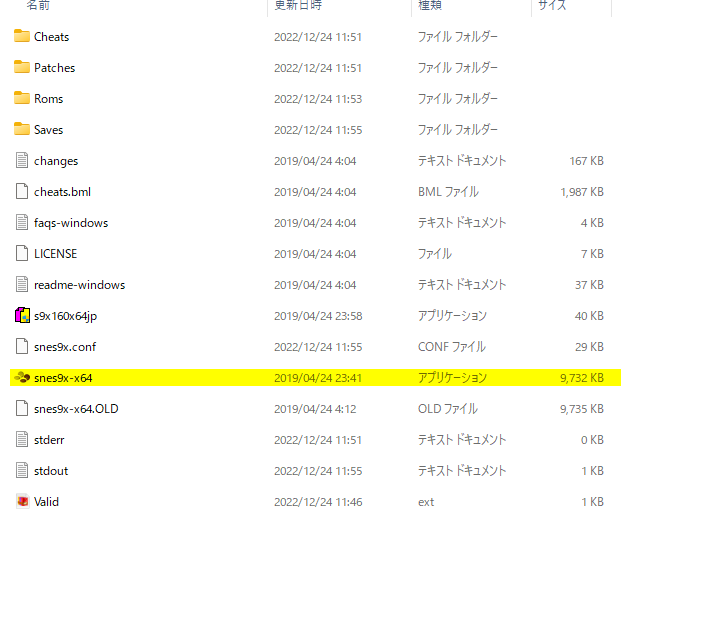
解凍したら↑の黄色太線のソフトをクリックして起動しましょう。
無事に起動ができたらOK!
ただ、英語表記になっているので、気になる方は日本語表記にしましょう。
STEP3:日本語表記の方法
まず下記のリンクをクリック↓
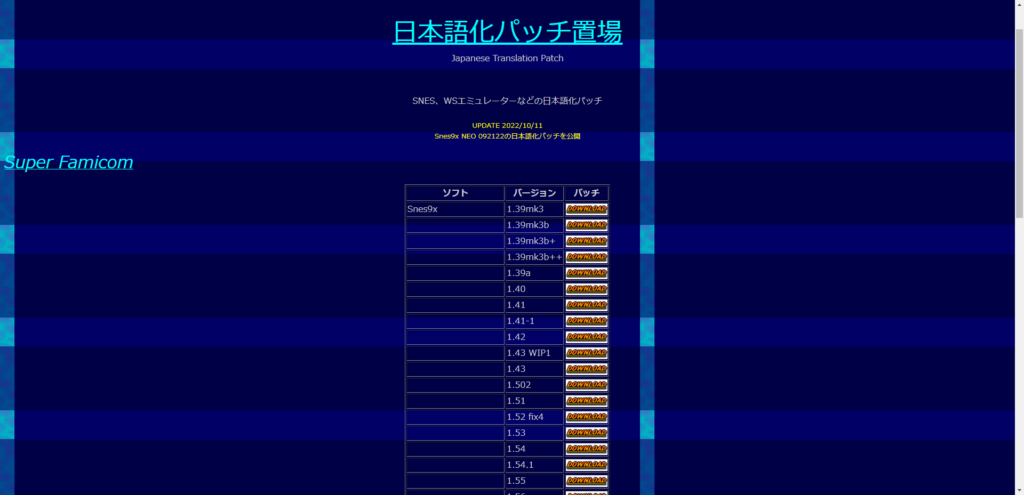
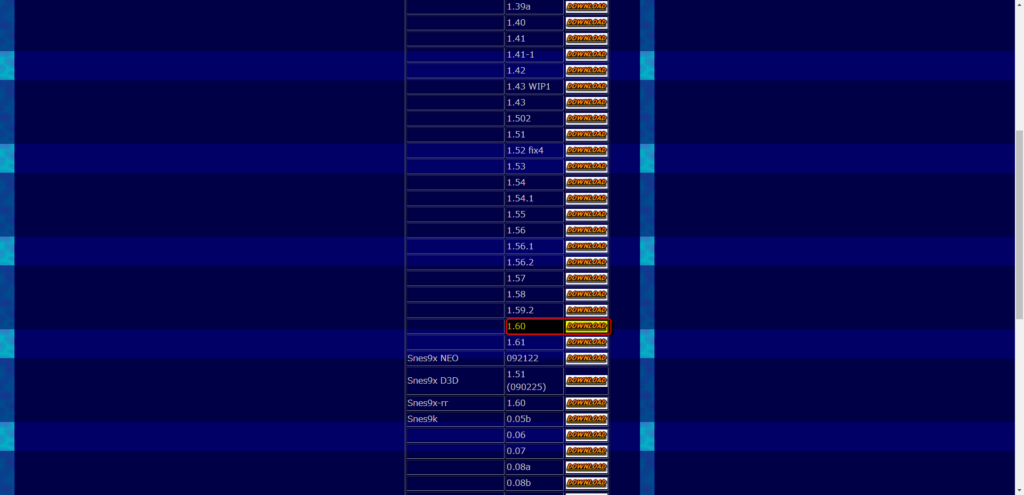
するとこの画面↑になるので、Snes9xのversionのパッチをダウンロードしましょう。
この記事の通りにダウンロードしていれば、version1.60をダウンロードすればOKです。
「Download」のボタンをクリックし、「ここをクリック」をクリックで圧縮ファイルがダウンロードされます。
なお、snes9xのversionの確認方法はフォルダ名にも記載してありますし、「右クリック→プロパティ」でも確認できますよ(´ω`*)↓

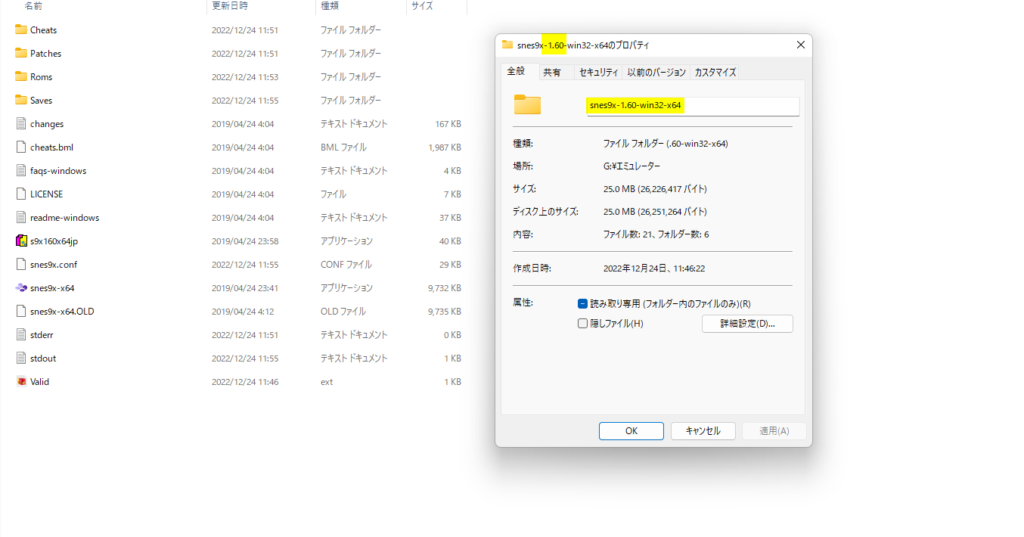
パッチをダウンロードできたら解凍!
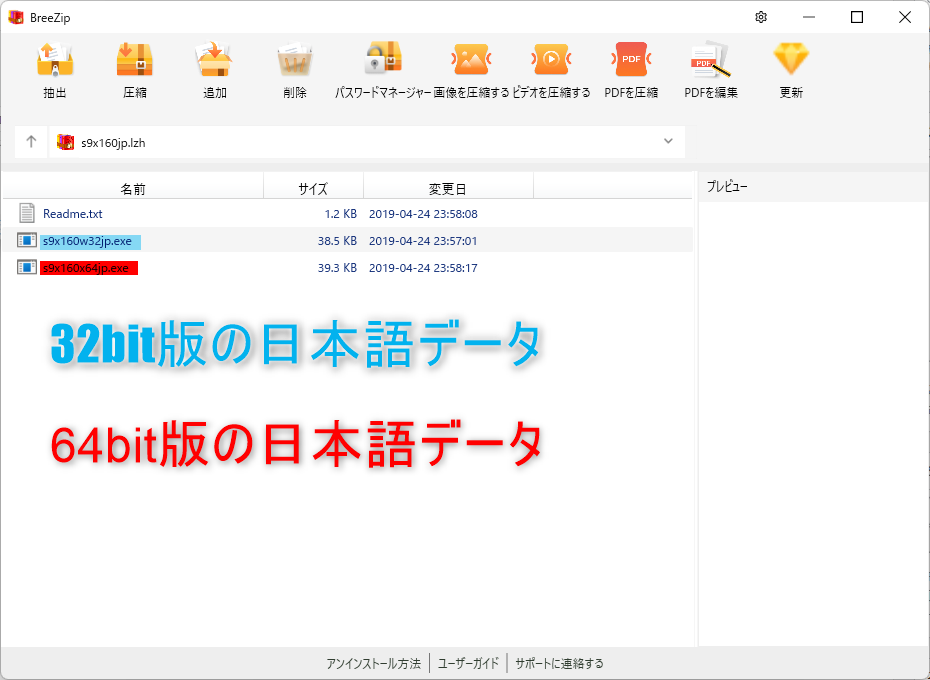
抽出後は、32bit版と64bit版のファイルがあります↑
僕のパソコンは64bitなので、64bit版をクリック。
下記のように、Snes9xの入っているフォルダーにコピーします。(他のファイルは削除して大丈夫です)
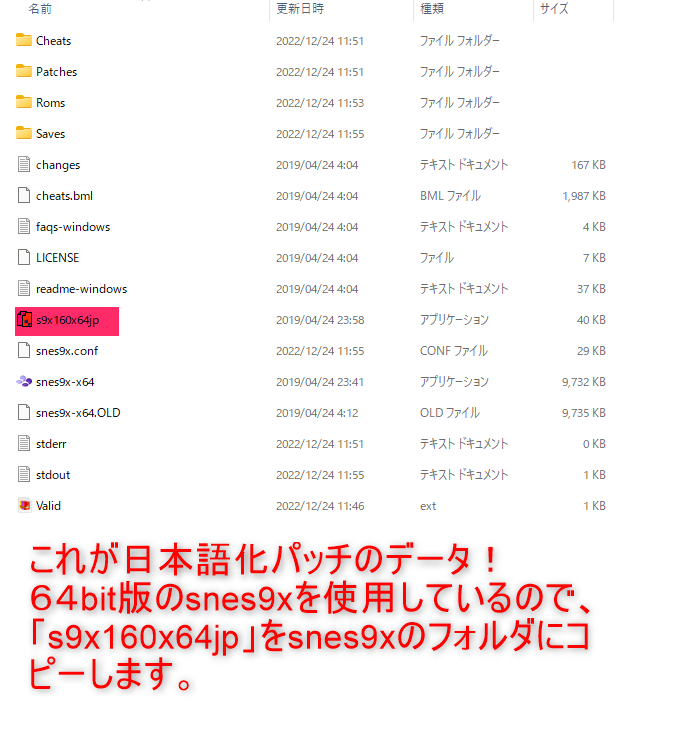
Snes9xのフォルダへコピペしたデータをダブルクリックして実行すれば終了です!
お疲れ様でした(*’▽’)
余談:どうやってゲームするの?
これまででゲーム本体は確保できましたね。
ではソフトはどうするのか?
それは実際のソフトからデータを吸い出してデータにして保存し、起動します。
なので、次にやることはデータの吸出しですね(^^♪
本記事では割愛します(いつか書きます!)
「スーファミ ROM 吸出し」
と検索するとたくさん情報が出てきますよ!
他には海外サイトに落っこちてるROMデータを利用する方法があります。
ただ、これは少々難易度が高いのと、自分の持っていないソフトのダウンロードは違法なので必ずしないように。
逮捕されますので、かならず自分の持っているソフトの物をダウンロードしましょう。
海外サイトを訪問するときはウィルス対策は必ずしましょう
ゲーマーのためのセキュリティソフト【AntiVirusForGamers】
どのサービスでもそこまで大差ないと思いますので納得できるまで調べてみてくださいね。
ではさらっと解説します↓
ゲーマーのためのセキュリティソフト【AntiVirusForGamers】の特徴
- インストール型ではないので、PCのメモリを圧迫しない
- クラウド型なので最新ウィルスの情報もわざわざダウンロードする必要なし
- 1年版で月額230円、2年版だと月額で160円というコスパ
「検出力」と「快適動作」を追求したウイルス対策ソフト【ESET】
- 30日間無料体験版有
- 検出率・軽さ・満足度No.1
- 1年版=月額412円、3年版=月額57円
世界で一番売れているーノートン
- 使いやすさ13年連続№1
- 60日間返金保証、24時間365日サポート有
- 1年版=月額398円、3年版=月額332円
スーファミROMサイト
自己責任でお願いします。
スーファミ rom ダウンロード 日本語
などと検索すると海外サイトがいくつか出てきますので、色々検索してみてください。
Snes9xの使い方
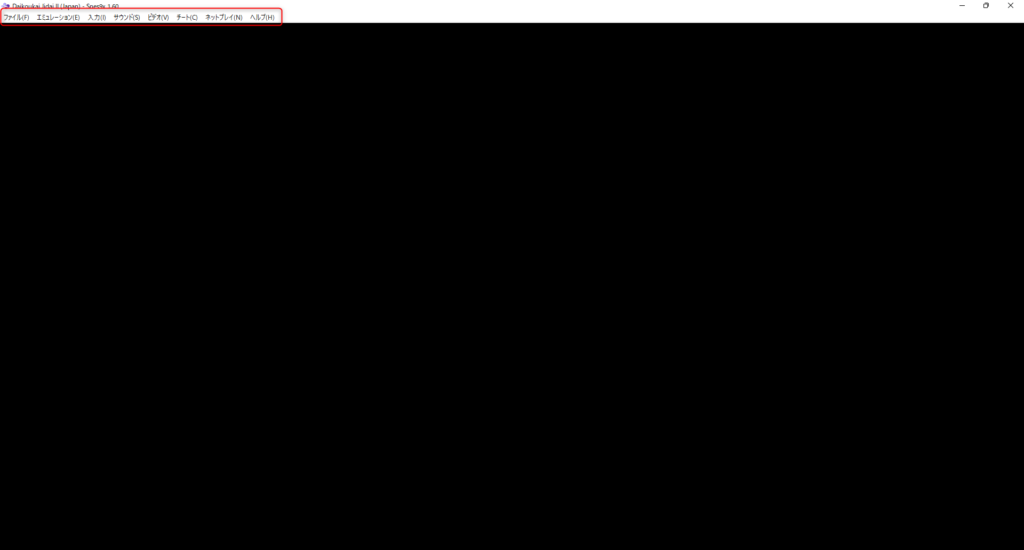
Snes9xの使い方は簡単です。
「ファイル」からいつでもセーブ・ロードができます。
ROMの読み込みも「ファイル」から行います。
「ファイル」→「ROMの読み込み」で、吸いだしたデータを読み込ませます。
すると、ゲームが起動できるようになりますよ(^^♪
まとめ
今回はパソコンでスーファミをプレイする方法を解説しました。
少し難しかったかもしれませんが、苦難の先には楽しいGamelifeが待ってますよ(´ω`*)
もう一度手順を解説します。
- 解凍ソフトのインストール
- Snes9xのダウンロード、インストール
- 日本語パッチのインストール
①解答ソフトをインストールします。
ソフトは「BreeZip: 解凍・圧縮Rar & Zip – Microsoft Apps」を使用します。
※ご自身で使用している解凍ソフトがあればそちらを使用してください。
②「Snes9x」をダウンロードしてインストールします。
③インストールしたら日本語化パッチを当てて完了です!
解凍がややこしいかもしれませんが、落ち着いて作業すれば問題なくやれると思いますよ(´ω`*)
【画像付き】PCでPS2を遊ぼう!インストールから遊び方まで解説。【PCSX2】

以上です(^^♪






コメント